Google¶
In ein paar Schritten können Sie in Zammad die Authentifizierung über Google aktivieren.
Eine Google-App registrieren¶
Zunächst müssen wir ein neues Projekt erstellen - Sie können diesen Schritt überspringen, wenn Sie bereits ein Projekt haben.
Hinweis
Verwenden Sie diesen Link, um ein neues Projekt zu erstellen: https://console.cloud.google.com/projectcreate
Erweitern Sie nun das Menü, erweitern Sie „APIs & Services“ und wählen Sie „Credentials“. Gehen Sie zuerst auf die Registerkarte „OAuth consent screen“ und geben Sie die erforderlichen Informationen ein - ohne diese Angaben können Sie keine Anmeldung erstellen!
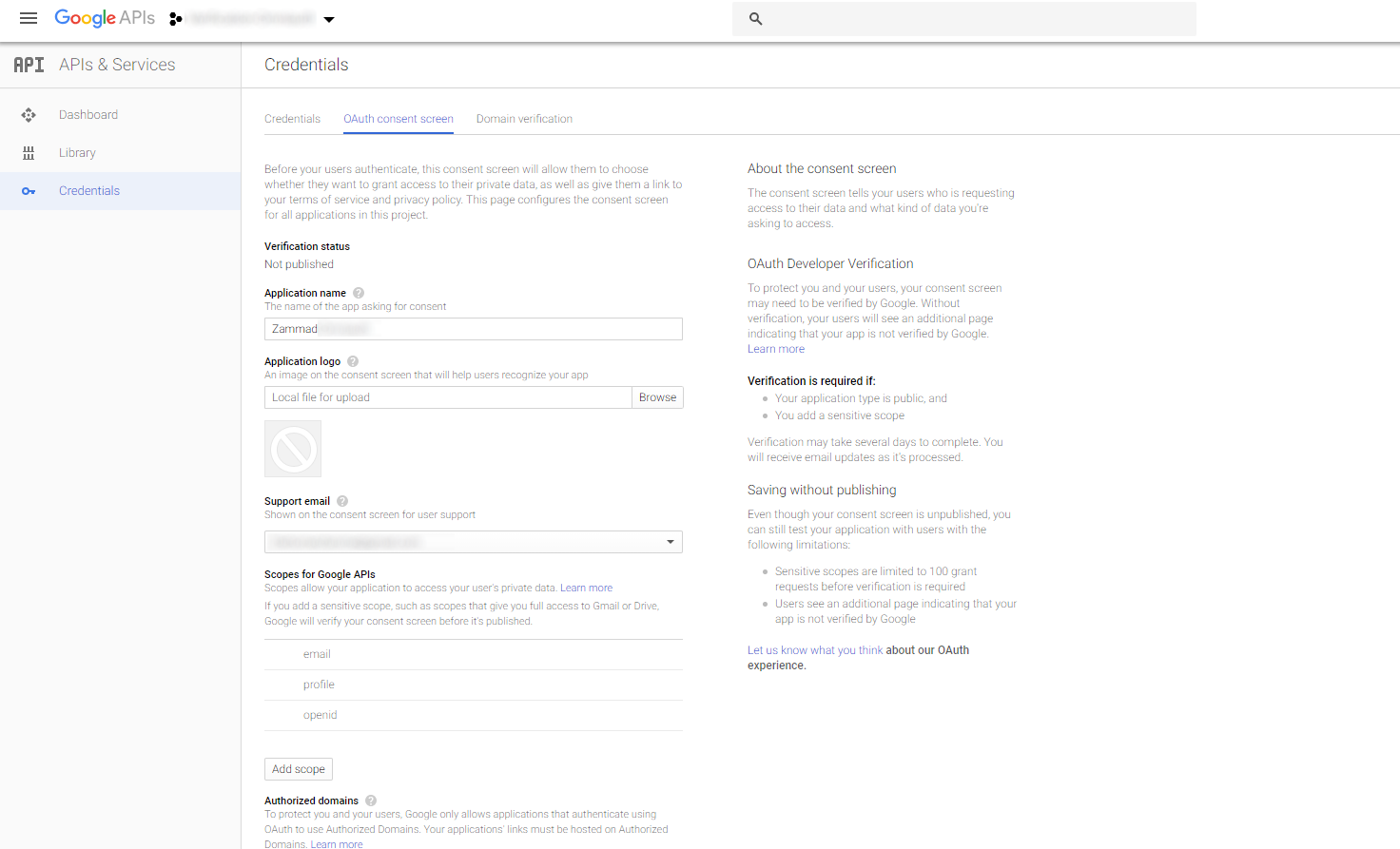
Nach dem Ausfüllen und Speichern der Informationen auf dem Einwilligungs-Dialog können Sie auf die Registerkarte „Credentials“ wechseln und neue „OAuth client ID“-Credentials erstellen.
Geben Sie die erforderlichen Informationen wie folgt ein und ersetzen Sie zammad_host durch Ihren FQDN:
Application type
[x] Web application
Authorized JavaScript origins
https://zammad_host/
Authorized redirect URIs
https://zammad_host/auth/google_oauth2/callback
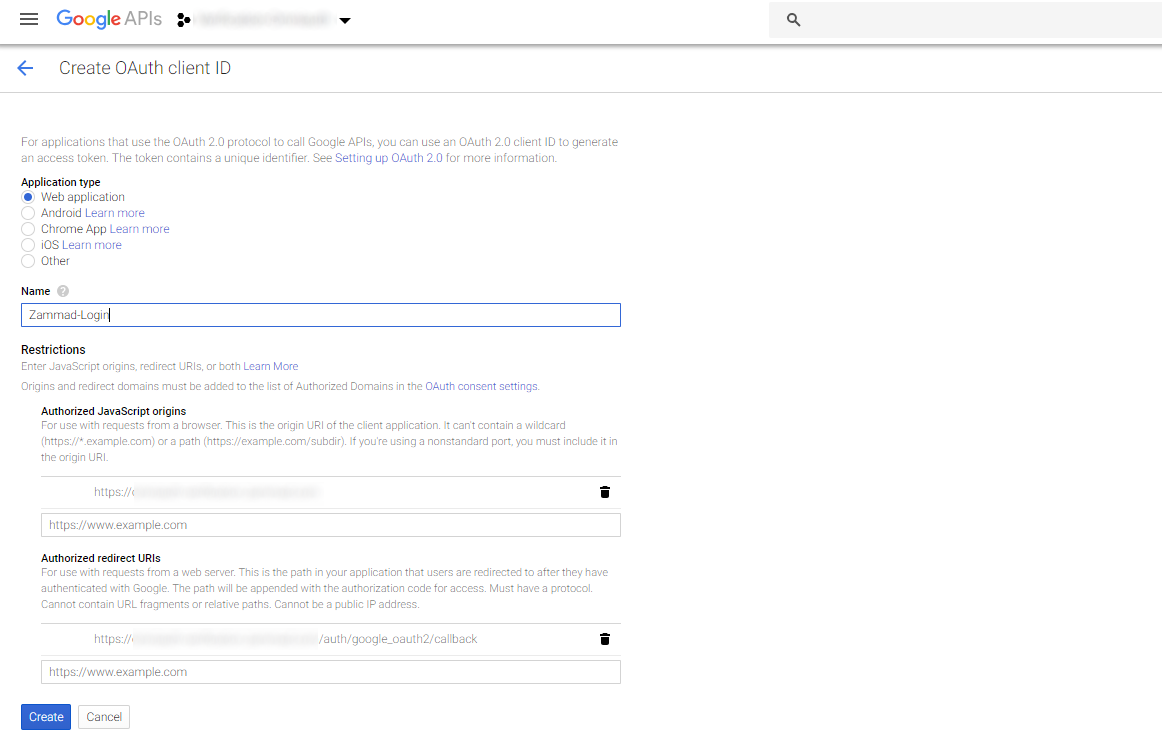
Nachdem Sie die Zugangsdaten erstellt haben, gehen Sie zu Ihrer Zammad-Installation und navigieren Sie zu „Einstellungen > Sicherheit > Anwendungen von Drittanbietern“ > Google. Geben Sie hier Ihre Client-ID und Ihr Client-Secret ein.
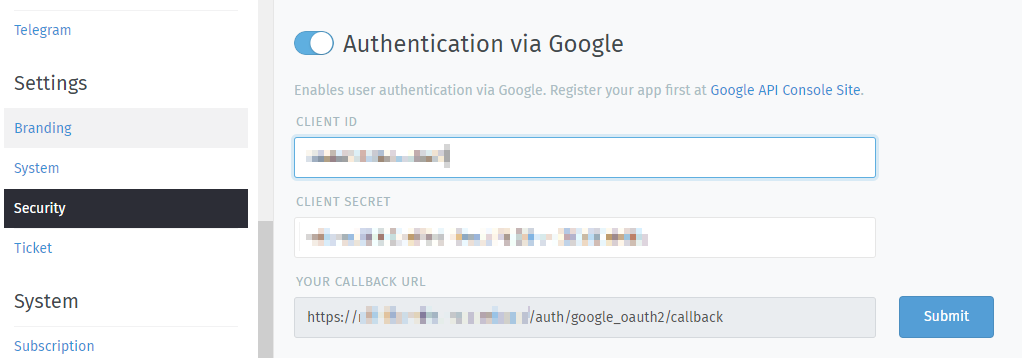
Nach dem Speichern kann der Login über Google verwendet werden.